引言
我原本是想打開英偉達的FPS顯示,結果沒反應。看到驅動更新了,更新不成功,就把以前在b站上看的方法分享給大家。
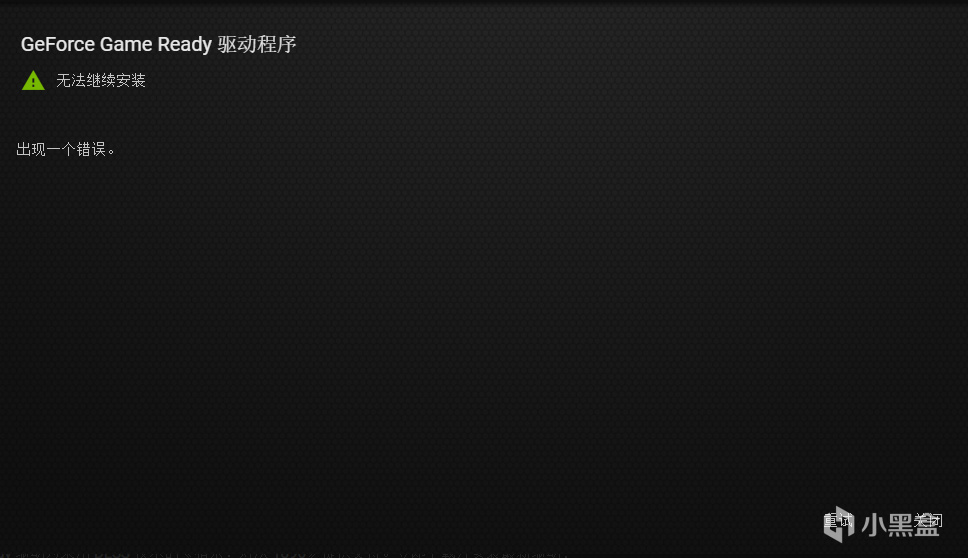
一、顯卡驅動更新錯誤的解決方法
①在C盤的這個目錄【 C:\ProgramData\NVIDIA Corporation\Downloader\】第一個文件夾,有個程序點擊安裝。
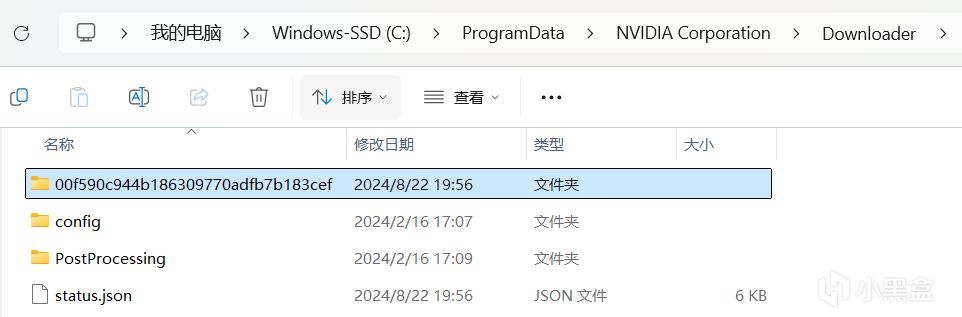

雙擊安裝之後會出來一個彈窗,用戶控制選擇“是”。
②選擇默認位置就行,點擊OK,等待安裝。
③同意並繼續,下一步,等待安裝完成(過程較長耐心等待)。
④馬上重新啟動或稍後重啟,總之需要重啟才能更新完成。
二、其他功能
【快捷鍵Alt+Z可打開主要功能,點擊即可使用】
【在設置-鍵盤快捷鍵裡,可對各功能進行設置】
【圖庫可查看各文件及其位置】
錄製
Alt+F9開始錄製,在按一次結束錄製。在設置-錄製-視頻裡,可更改儲存位置。
屏幕快照
Alt+F1,在設置-錄製-視頻裡,可更改儲存位置。
亮點
即時重放
Alt+Shift+F10,在設置-視頻抓取裡,可進行詳細設置。
FPS顯示
在設置-HUD佈局裡,選擇位置,進入遊戲按下快捷鍵Alt+F12,即可顯示。
照片模式
Alt+F2,可進行調試。
濾鏡模式
Alt+F2,同上。